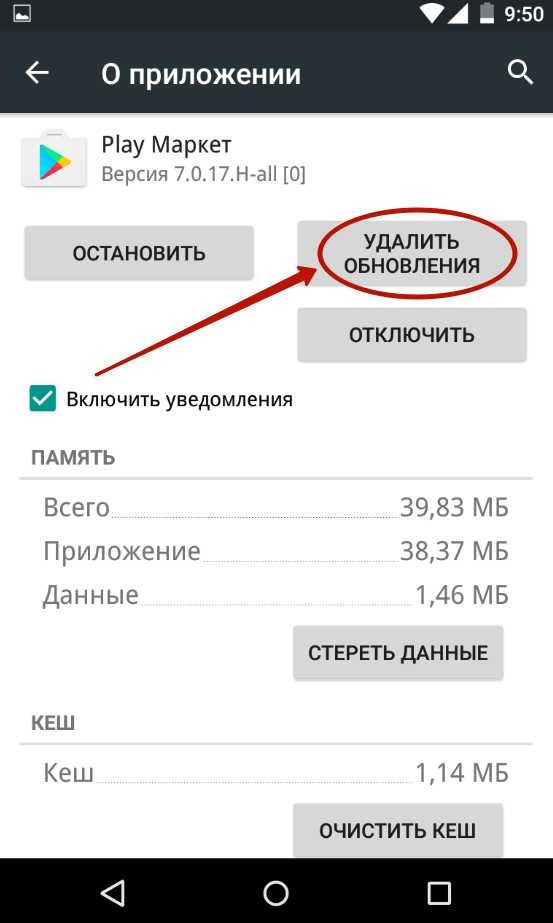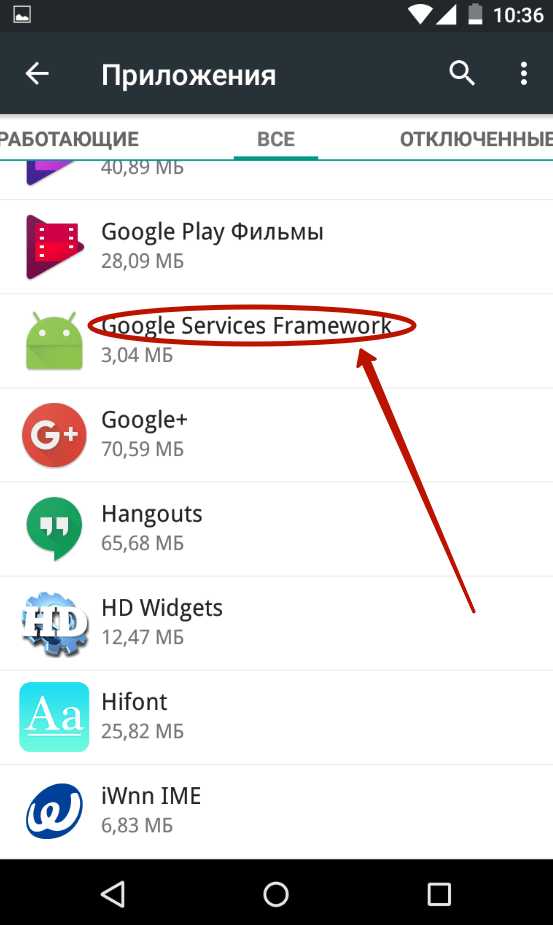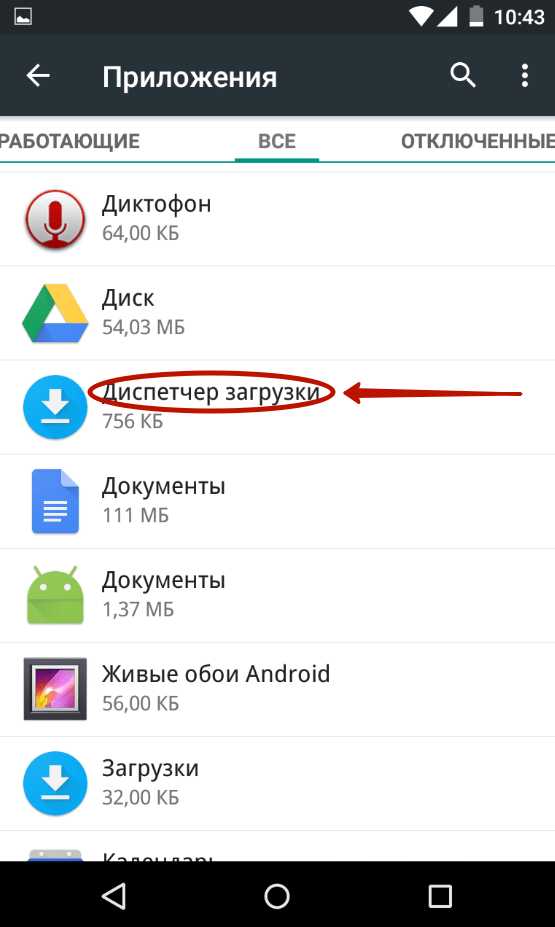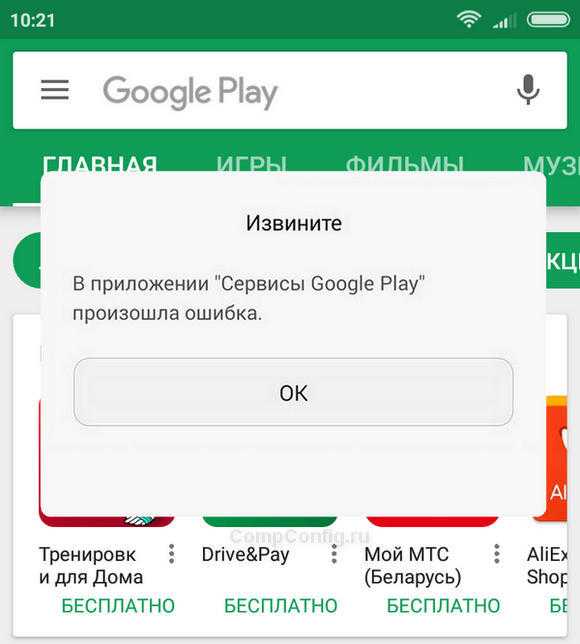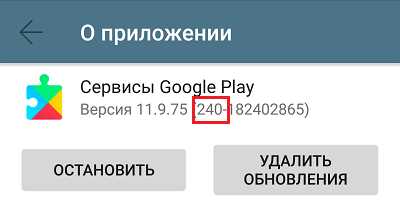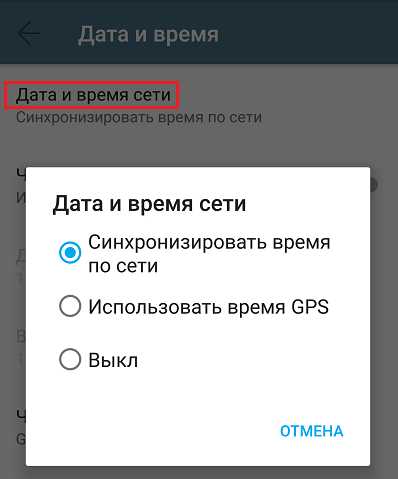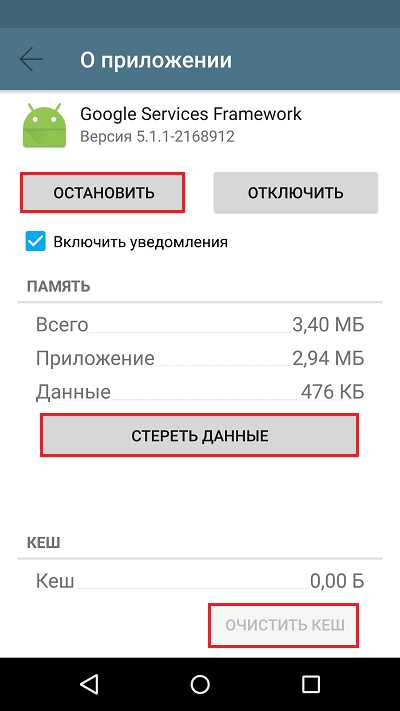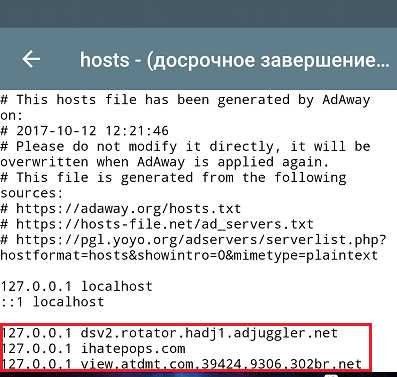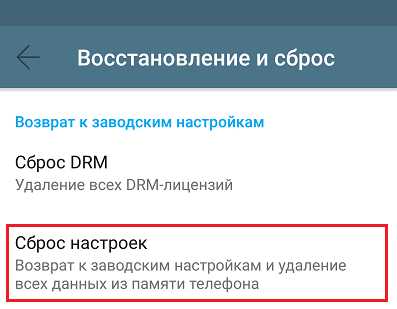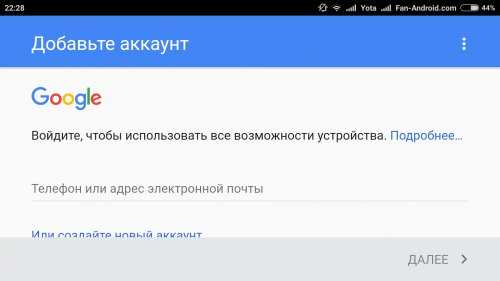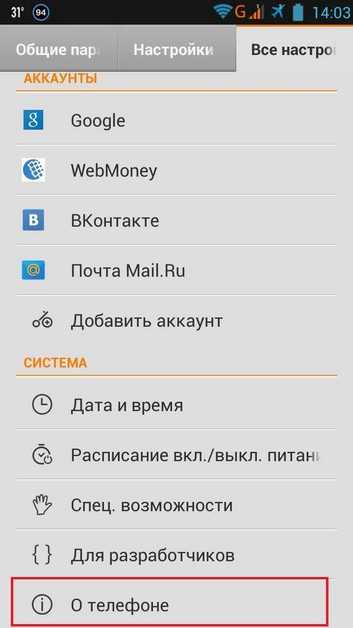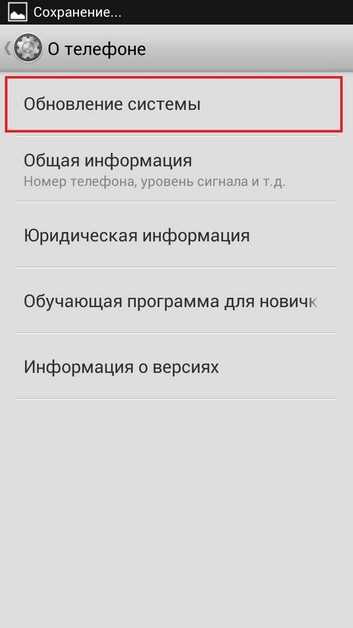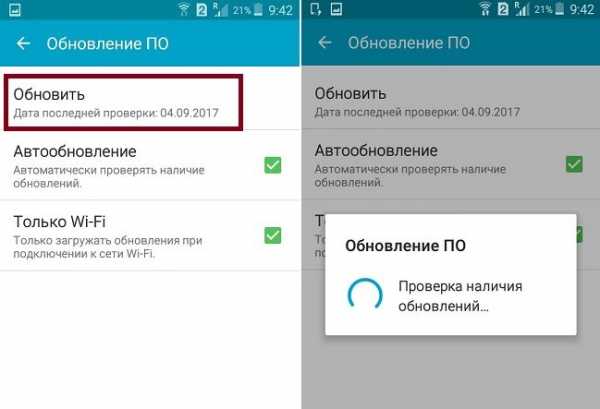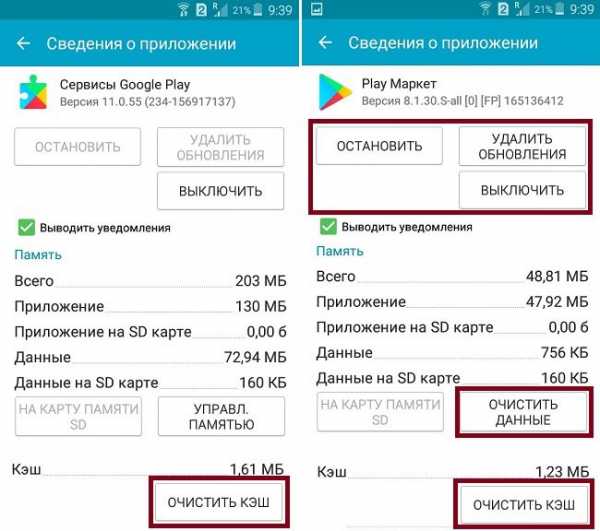Почему не работает Плей Маркет на Андроид и что делать пользователю
Проблема неработоспособности Плей Маркета (в сегодняшнее время это Гугл Плей) довольно неприятная и ежедневно с ней сталкиваются тысячи владельцев Андроид устройств. Если эта неполадка и вас не обошла стороной, то в этом материале можете почерпнуть немного знаний и быстро привести свой смартфон или планшет в порядок.
Разные ошибки и сбои, из-за которых может не работать магазин Google Play, вызваны несколькими причинами, внимательно изучив которые можно быстро решить свою проблему и сделать все для того, чтобы снова не столкнуться с ней в будущем.
Почему у вас не работает Плей Маркет? Основные причины
Узнайте, что делать, если в программе Гугл Плей произошла ошибка
Разберем причины поподробнее:
- Сервис действительно не работает. Этот случай – очень редкое явление. Но если все же случится, нужно только подождать пока его работа будет возобновлена.
- На устройстве сбилась дата и время. Как правило, эта причина в большинстве случаев вызывает ошибку с уведомлением «подключение отсутствует».
- Возникли проблемы с сетью. Убедитесь, что интернет работает и соединение установлено правильно. Если используете мобильный интернет, советуем посмотреть у нас правильные настройки на Андроид для разных операторов.
- Программа Freedom. Она всегда блокирует доступ к Google сервисам.
- Изменился файл hosts. В результате установки и использования определенных приложений, как вот выше упомянутого Freedom, в системном разделе Андроид происходят некоторые изменения, в частности в файле hosts. В таком случае, пользователю необходимо сделать небольшое редактирование файла, вернув его в первоначальное состояние. Как это сделать, ищите ниже в данной статье, где рассмотрены способы устранения этой проблемы.
Способы, как возобновить функционирование Плей Маркета
Рассмотрим способы решения проблемы в зависимости от причин. Если вы знаете причину неполадки, то можете сразу выбрать способ решения из списка ниже. Если нет, то придется пробовать все способы.
- Перезагрузите устройство. Такое простое действие помогает приблизительно в 50% случаев. Кстати, рекомендуем делать перезагрузку системы, если возникают ошибки при работе и любых других программ.
- Убедитесь, что программный продукт «аккаунты Google» включен. Это можно сделать, перейдя в меню «Настройки», далее в раздел «Приложения», а затем выбрать вкладку «Все». Опуститесь в самый низ, где находятся отключенные программы. Если здесь вы обнаружите «Аккаунты Гугл», то просто выберите и включите и все должно заработать. В ином случае читайте далее другие способы.
- Сбросьте настройки Google Play Market и Сервисы Google Play. Чтобы сделать эту несложную операцию, нужно перейти в меню настроек и выбрать раздел, отвечающий за управление приложениями. Далее найти в списке эти приложения и к каждому из них применить «Стереть данные» и «Очистить кэш». Также отдельно к Гугл Плей Маркет необходимо применить «Удалить обновления».
- Переустановите Google Play. Сначала удалите установленную версию Гугл Плей (в старых версиях Андроид это Плей Маркет), а далее скачайте последнюю актуальную на данный момент версию. Установите программу и сделайте перезагрузку устройства.
- Убедитесь, что в системе установлено правильное время. Бывают такие случаи, при которых дата и время сбиваются. В результате после попытки открыть магазин пользователи часто видят ошибку «подключение отсутствует». Чтобы решить проблему нужно зайти в меню «Настройки», далее – «Дата и время», и выставить реальное время, дату и свой часовой пояс.
- Проверьте доступность Интернет-соединения. Убедитесь, что Интернет включен и работает на вашем устройстве. Откройте браузер и попробуйте перейти на любой сайт.
- Правильно настройте hosts. Многие из нас используют программы, которые незаметно вносят некоторые изменения в системный файл hosts. Одна из самых распространенных таких программ — Freedom, с помощью которой можно совершать бесплатные внутриигровые покупки по так называемым «липовым данным». Если вы использует эту утилиту или ей подобную, то нужно сначала остановить её работу, перейдя в «Настройки» -> «Приложения», далее найти нужную программу и нажать на неё. Теперь выбрать «Остановить». Затем полностью удалить. Чтобы редактировать файл hosts, обязательно нужно иметь рут-права. Для поиска и редактирования рекомендуем использовать файловый менеджер Root Explorer или ES Проводник.
Неправильный файл hosts имеет содержание приблизительно такого вида:

А должен быть вот таким:
Весь мусор, автоматически созданный в этом файле, необходимо удалить. Для этого следуйте инструкции (на примере приложения ES Проводник):— Запустите файловый менеджер и перейдите в корень системы (верхний уровень), нажав в самом верху окна приложения кнопку «/».

— Найдите и откройте папку под названием «etc».
— В этой папке находится нужный нам файл hosts. Откройте его как текст и удалите в нем все ненужное. Затем сохраните и убедитесь, что теперь в нем осталась только одна строка с текстом 127.0.0.1 localhost.
После этой процедуры попробуйте, не работает ли Плей Маркет.
- Сбросьте настройки к заводским. Этот способ рекомендуем применять только в крайнем случае, когда никакие другие действия не привели к желаемому результату. Дело в том, что в результате такой процедуры с внутренней памяти устройства удаляется вся информация и хорошо бы иметь резервную копию, чтобы потом возобновить свои данные.

Для осуществления сброса перейдите в «Настройки» и выберите пункт «Восстановление и сброс», а в нем пункт «Сброс данных» (в ранних версиях Андроид: «Конфиденциальность» -> «Сброс данных»).
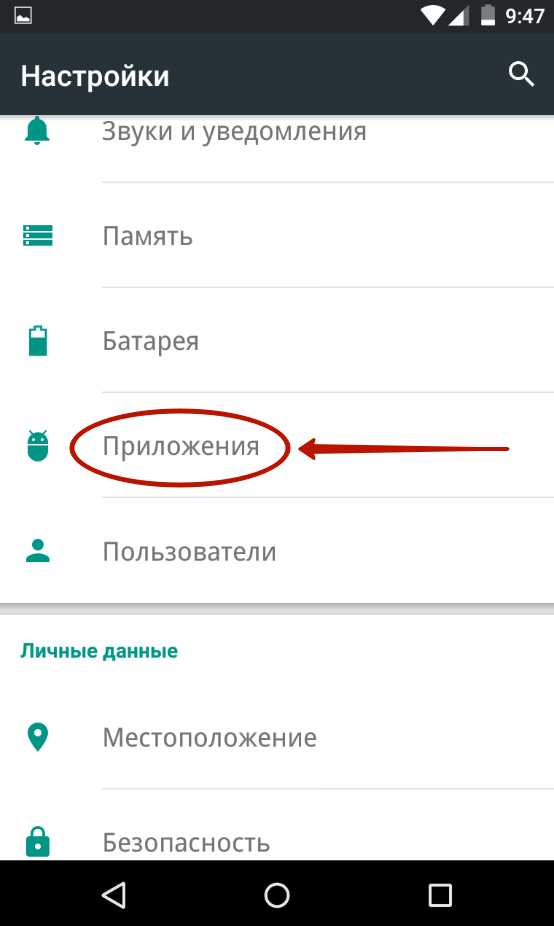
Магазин Плей Маркет представляет собой очень мощный сервис приложений и прочего контента для мобильной платформы Андроид, которая обслуживается компанией Гугл. Если он не работает на вашем смартфоне или планшете, то, скорее всего, у вас случилась какая-то из вышеописанных проблем, поскольку за техническое состояние этого сервиса отвечают и постоянно следят сотни специалистов.
Если ничего не получается или может быть знаете другие способы решения этой проблемы, просим общаться ниже в комментариях, помогая другим пользователям.
mobimanual.ru
В приложении Google Play Market произошла ошибка. Что делать?
Бывают моменты, когда Плей Маркет не загружает приложения (через Wi-Fi например), Андроид пишет что «подключение отсутствует», либо появляется сообщение о том, что в приложении Google Play Market произошла ошибка. Андроид смартфоны, такие как Samsung и Lenovo не качают игры.
Давайте разберемся, почему так происходит, как разобраться с этими вопросами и что делать, чтобы забыть о них навсегда!
Нестабильность при эксплуатации Плей Маркета и полная его неработоспособность могут быть вызваны различными причинами. Вирус, технические проблемы на сервере, сбой надстроек, постоянные вылеты приложения, другие ошибки способны повлечь частичную или полную недееспособность программы.
Возврат к заводским установкам в ОС Андроид не всегда приемлемый вариант, при котором пользователю придётся заниматься установкой приложений заново, а СМС и контакты телефонной книжки, не дублированные на симку, исчезнут без возможности восстановления!
Решение проблемы
Для начала перезагрузите устройство и проверьте наличие доступа к интернету. Многие баги устраняются именно этими несложными действиями. Запустите Play Market и если проблема не исчезла, переходите к другим вариантам.
Рассмотрим самый простой способ возобновления работы Плей Маркета на Андроиде.
Способ #1 — удаляем данные аккаунта
- Откройте меню, запустите «Настройки», выберите пункт «Приложения»;
- Прокрутите вправо до вкладки «Все»;
- Найдите Google Services Framework.

Нажмите на кнопку «Стереть данные».

Дождитесь завершения операции;
- Вернитесь в список приложений. Найдите «Google Play Market». Сотрите данные тем же способом. Нажмите «Очистить кэш»;
- Перезагрузите телефон/планшет, проверьте подключение, проверьте, работает ли программа;
Способ #2 — чистим файл hosts
Если возникшая ошибка не исчезла, выполняем следующий алгоритм.
- Получите права суперпользователя своего устройства Андроид (воспользуйтесь одной из специализированных программ, например, Framaroot, которая подходит практически для любой модели телефона). Можно использовать Total Commander;
- Загрузите и установите Root Browser;
- Откройте папку system/etc. Найдите файл hosts и с помощью текстового редактора удалите лишнюю информацию.

В файле должна остаться строка «127.0.0.1 localhost»;
- Проверьте, как работает Плей Маркет;
Возможным решением для исправления ошибок может стать обновление или полная переустановка программы. В некоторых случаях (крайне редко) можно воспользоваться установкой даты на телефоне/планшете.
Попробуйте удалить Google-аккаунт, перезагрузить устройство и восстановить его. Убедитесь, что на вашем мобильном телефоне нет программ (например Freedom, предназначенная для взлома игр), которые блокируют работу Play Market для ОС Андроид.
Многие пользователи различных мобильных устройств, используя Play Market, сталкиваются с распространённым уведомлением с текстом «Подключение отсутствует» при выходе в интернет через Wi-Fi.
Способ #3 — убираем прокси
Если все остальные программы и браузеры работают, а Плей Маркет не видит подключения, попробуйте отключить прокси с помощью последовательности действий:
- Меню;
- Настройки;
- Wi-Fi;
Выберите и удержите сеть, к которой вы подключены, жмём «Изменить сеть». Далее нажмите переключатель «Расширенные параметры» и в «Настройки прокси-сервера» установите значение «Нет».
Если прокси были выключены, заходим в свойства подключения к интернету. Отметьте «Расширенные параметры», «Настройки IP» должны быть статическими. Установите параметр DNS1 равным 8.8.8.8, а DNS2 – 8.8.4.4 и сохраните. Отключитесь от Wi-Fi и восстановите подключение заново.
Способ #4 — настраиваем маршрутизатор
Сброс до заводских настроек
Если ни один из способов не позволил устранить возникшую ошибку, убедитесь, что все необходимое данные продублированы на сим-карте и карте памяти и осуществите сброс на заводские настройки. Этот кардинальный метод стопроцентно вернёт рабочий Плей Маркет.
Будьте внимательны при установке подозрительного ПО, которое работает благодаря нахождению багов, белых пятен и недочетов Андроид. Любое может нанести вред не только стабильной работе Play Market, но и всей системе!
Список возможных ошибок Google Play Market
- 403. Ошибка, которая появляется у пользователей из Крыма. В данном случае можно пользоваться прокси, либо сменить аккаунт (как вариант), так как Плей Маркет в Крыму более не работает;
- 495. Появляется при скачивании каких либо файлов из магазина;
- 941. В процессе обновления приложений, может появиться данная ошибка;
- 491. Если появляется такое сообщение, то нужно сменить аккаунт Google;
- 498. Кэш устройства переполнен, соответственно его необходимо почистить. Делается это очень просто, заходим в: настройки — приложения и удаляем «лишнее» из выбранного приложения. Можно воспользоваться каким нибудь софтом, который будет чистить систему;
- 919 (923, 492). Память устройства переполнена. Решить проблему легко, нужно удалить ненужное с вашего телефона или планшета;
- 927. Возможно магазин приложений в данный момент обновляется. Ждём несколько минут и повторяем заново;
В данной статье я постарался написать обо всех проблемах с Плей Маркетом и способах их решения. Надеюсь, что они вам помогут и вы сможете спокойно пользоваться приложением.
droidguide.ru
Устранение неполадок в работе Google Play Market — Всё об Android
Если на телефоне или планшете не работает Плей Маркет, то причиной этого может быть целый ряд ошибок, начиная от сбоя в подключении к интернету и заканчивая конфликтом с другими приложениями. Чтобы Play Market не ломался, приходится просмотреть большое количество настроек и испробовать разные способы устранения неполадки.
Исправление ошибки
Если на планшете или на телефоне не запускается Гугл Плей Маркет, первым делом перезагрузите устройство. Перезапуск системы устраняет простые программные сбои, из-за которых не работает Play Market.
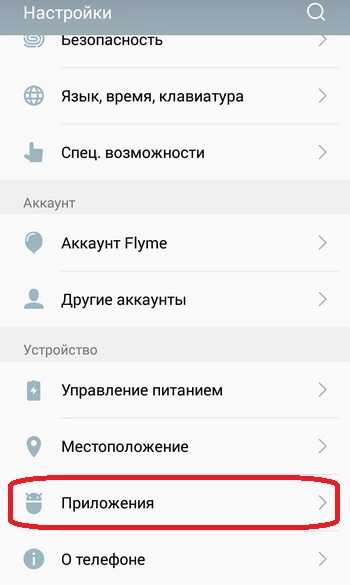
Если перезагрузка не помогла, и Плей Маркет на Андроиде всё равно не открывается, проверьте наличие и скорость интернета. Если вы подключаетесь к сети через WiFi, возможна перегрузка канала, из-за которого скорость существенно падает. Причина сбоя может крыться и в отсутствующем сигнале связи при использовании мобильного трафика.Если подключение отсутствует, то Плэй Маркет будет долго запускаться и открываться.
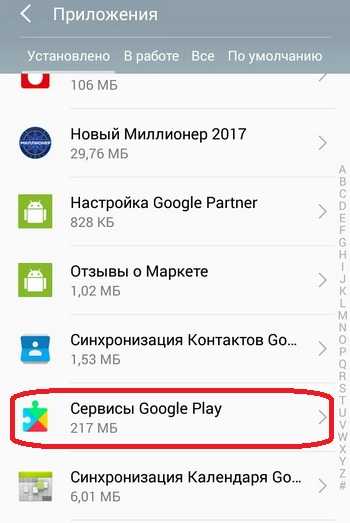
Еще одна возможная причина неполадки – неправильно выставленная дата. Чтобы изменить параметры даты и времени:
- Откройте настройки.
- Зайдите в раздел «Система». Найдите подменю «Дата и время».
- Установите правильное значение.
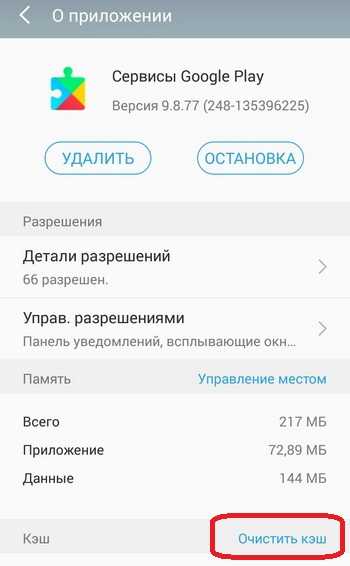
Если эти простые методы не помогли устранить ошибки работающего Плай Маркета, и он всё равно пишет, что запуск невозможен, то придется применять другие методы.
Работа с встроенными приложениями на Android
Если проблем с датой или подключением к интернету с использованием ВайФая или мобильного трафика нет, а Плей Маркет не запускается, то поработайте с временными данными встроенных программ. Начать следует с Play Market:
- Откройте раздел «Приложения» в настройках, перейдите на вкладку «Все», чтобы отобразить встроенные программы.
- Зайдите в параметры Play Market.
- Сотрите данные и очистите кэш.
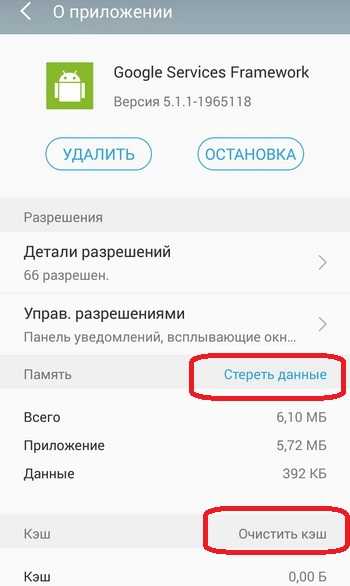
Проверьте, заработал ли магазин приложений. Если нет, вернитесь в его параметры и удалите обновления. Снова проверьте состояние программы.
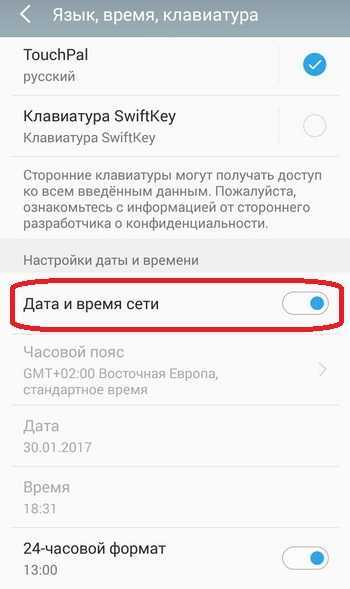
Если удаление обновлений и очистка кэша Плей Маркета не помогла, выполните аналогичные действия с другими программами – Сервисы Google Play и Google Services Framework.
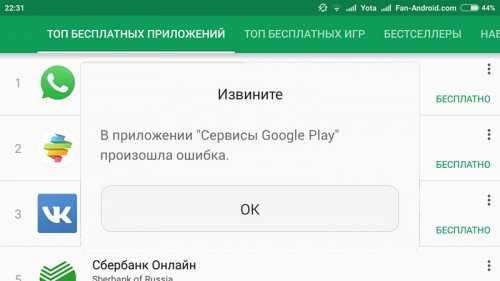
Кроме того, убедитесь, что в системе включено приложение «Диспетчер загрузки». Найти его можно также на вкладке «Все» в разделе «Приложения».
Удаление аккаунта
Устранить сбой может помочь удаление и повторное добавление профиля Гугл.
- Найдите раздел «Учетные записи» в настройках.
- Откройте параметры синхронизации используемого профиля Google.
- Вызовите дополнительное меню и выберите «Синхронизировать», чтобы создать актуальную резервную копию.
- Снова вызовите дополнительное меню и выберите «Удалить».
После удаления профиля перезагрузите устройство. При следующем запуске вернитесь в настройки и добавьте аккаунт заново, введя e-mail и пароль.
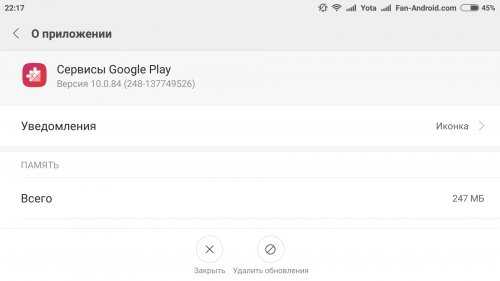
К учетной записи относится еще одно важное замечание: в настройках должно быть включено приложение «Аккаунты Google». Проверить состояние и при необходимости запустить встроенную программу для работы с профилями можно в разделе «Приложения» на вкладке «Все».
Устранение несовместимости приложений
Одной из причин блокировки Play Market является работа сторонних приложений. В первую очередь речь идет о программе Фридом, которая позволяет совершать внутриигровые покупки с фиктивной карты. Если Play Market не подключается или не обновляется после Freedom, то необходимо почистить файл hosts. Причиной того, что Плей Маркет на Андроид не работает, могут быть неверные записи, добавленные программой Freedom. Для их удаления понадобятся root-права.
- Запустите файловый менеджер – Root Explorer или ES Проводник.
- Откройте каталог «ets» в директории «System».
- Скопируйте файл hosts на карту памяти или другую папку, чтобы сделать резервную копию.
- Откройте hosts для редактирования. Удалите из документа все строки, кроме «127.0.0.1 localhost».
- Сохраните изменения и перезагрузите телефон.
Если после перезагрузки проблема пропадет, значит, вы правильно диагностировали, почему не работает приложение Play Market.
Сброс настроек
Что делать, если не работает магазин Play Market, и все указанные способы испробованы и признаны бесполезными? В этой ситуации остается 1 выход – сброс настроек с удалением всей информации с устройства.
- Сделайте резервную копию важных данных: контактов, сообщений, фотографий, видео и т.д.
- Откройте настройки, зайдите в подменю «Восстановление и сброс».
- Выберите «Сброс настроек». Нажмите «Сбросить настройки».
- Подтвердите выполнение операции и дождитесь её завершения.
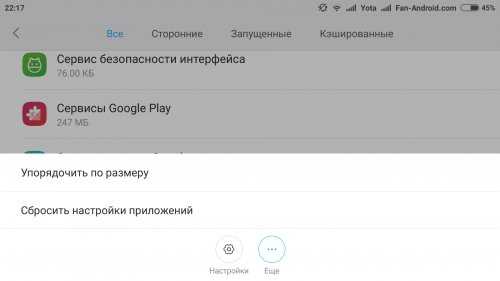
Сброс настроек полностью очищает внутреннюю память, однако информация на внешнем накопителе остается нетронутой. Поэтому те же фотографии и видеозаписи можно сохранить, просто переместив на карту памяти. Контакты можно синхронизировать с аккаунтом Google. Сброс настроек – кардинальный способ решения проблемы, поэтому прибегать к нему приходится крайне редко. Обычно ответ на вопрос, почему не работает приложение Плей Маркет на Андроид, находится намного быстрее и безопаснее для личных данных.
Проблемы на смартфонах Meizu
Если у вас не работает Google Play Market на телефоне Meizu, то перечисленные выше методы применять не нужно. Китайские разработчики (речь идет об официальной продукции Meizu) делают Сервисы Google Play доступными в виде инсталлятора. Сделано это для того, чтобы при первом запуске устройства сразу устанавливались обновления служб Google.
Чтобы установить Сервисы Google на Meizu:
- Запустите приложение Hot Apps (Лучшие), которое находится на рабочем экране смартфона Meizu.

- Найдите приложение Google Services и нажмите «Установить». Для инсталляции нужен интернет, желательно через Вай Фай.
- После завершения установки нажмите кнопку «Перезагрузка».
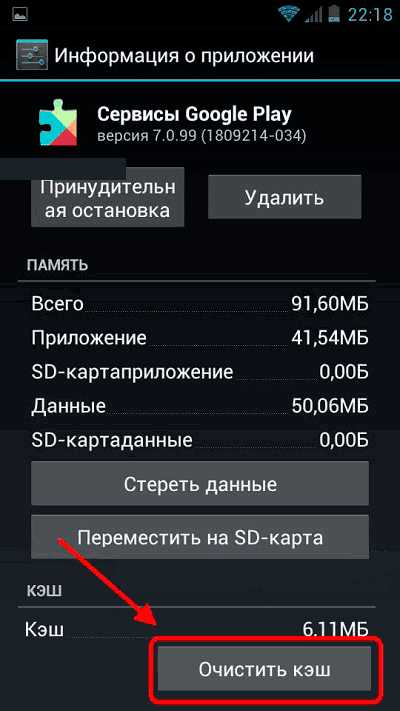
После запуска системы можно удалить значок Google Installer и открыть Play Market на Андроид. Если приложение не удается скачать на Meizu, установите в настройках соответствующее разрешение:
- Откройте настройки, раздел «Приложения».
- Перейдите на вкладку «Диспетчер загрузки».
- Сотрите данные, нажав соответствующую кнопку.
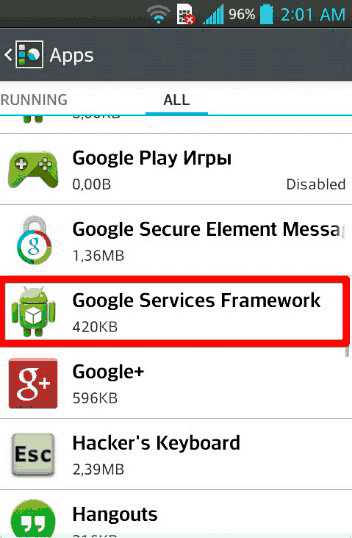
После этого Play Market скачается и откроется. Если нет возможности устанавливать приложения через Вай Фай, то необходимо вручную разрешить использовать мобильное соединение. Проведите пальцем по экрану сверху вниз и в открывшейся шторке разрешите загрузку через мобильные данные.
Пожаловаться на контентpoandroidam.ru
как исправить? Что делать, если в приложении «Сервисы Google Play» произошла ошибка?
Службы Google Play (Play Market) зачастую работают достаточно нестабильно, что вызывает появление множества сбоев. В результате система уведомляет пользователя о том, что в приложении «Сервисы Google Play» произошла ошибка. Сейчас будет рассмотрено, почему возникают такие неполадки и как с ними бороться, тем более что все они имеют практически одну природу (ошибка платных сервисов, связанная с покупкой или загрузкой приложений, не рассматривается).
Причины появления
Если посмотреть на службы Google, представленные в стандартном наборе любой версии Android, одним лишь «Плей Маркетом» дело не ограничивается. Наверняка каждый владелец подобного девайса видел, что, помимо «Маркета», на смартфоне или планшете имеется еще пара-тройка сервисов.
Прежде всего это службы вроде Google+, «Play Книги», «Play Пресса», «Play Фильмы» и т. д. Их стандартный набор зависит от версии самой системы или установленной прошивки. Тем не менее самым распространенным сбоем является именно ошибка сервисов Google Play. Как исправить ее, будет рассмотрено чуть позже, а пока рассмотрим первопричины.
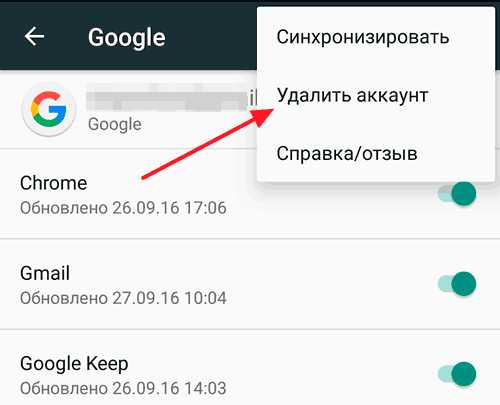
Дело в том, что в большинстве случаев пользователь имеет дело с нарушениями в работе самого сервиса, некорректным обновлением соответствующих служб, захламлением кэша приложения, невозможностью идентификации пользователя, входящего в систему и т. д. Самым критичным является сбой в функционировании съемного носителя информации в виде SD-карты вследствие воздействия вирусов или физического повреждения.
Сервисы Google Play: произошла ошибка. Что делать?
Что касается появления сбоев любого типа, сразу стоит отметить: паниковать не нужно. Возможные проблемы, хотя и могут иметь различные первопричины проявления, устраняются достаточно легко.
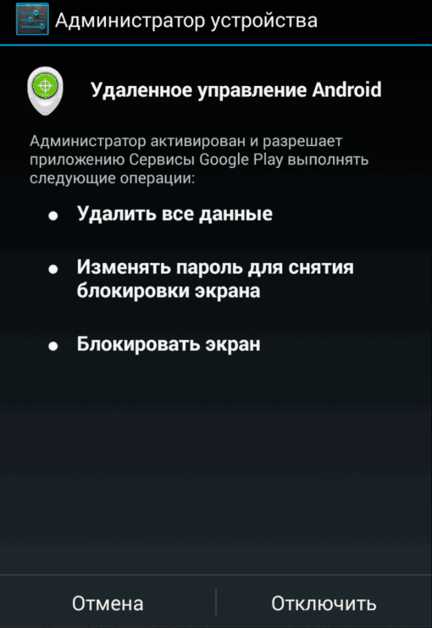
Самое простое, что можно предпринять в такой ситуации — это воспользоваться обычной перезагрузкой смартфона или планшета. Сейчас подразумевается тот момент, что ошибка возникает либо в момент загрузки приложения, либо при обновлении программ и самого сервиса, либо при идентификации пользователя при входе в соответствующую службу. Будем считать, что перебоев со связью (подключением к Интернету или приватной виртуальной сети VPN проблем нет).
Разновидности ошибок Google Play
Итак, смартфон или планшет выдает сообщение «Сервисы Google Play: произошла ошибка вследствие такого-то и такого-то сбоя. Код такой-то».
В принципе, мало кто обращает внимание на коды сбоев, и это правильно. Независимо от них, в принципе, все сводится только к одному: нарушение работы сервиса. Как правило, система выдает уведомления об ошибках следующих разновидностей — 20, 400, 500 и 900.
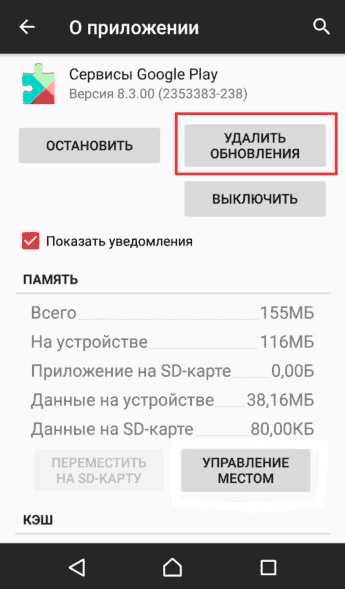
Правда, здесь стоит сделать исключение для ошибок с кодами 921 и 905. Первая является неизвестным сбоем. Вторая – следствие «корявого» обновления сервиса Google Play. Впрочем, бороться со всеми можно несколькими общепринятыми методами.
Сервисы Google Play: произошла ошибка. Как исправить ее простейшим способом?
Считается, что перезагрузка девайса является простейшим способом устранения ошибок любого типа.
Ну и правда, может, действительно в системе произошел другой, никак не связанный с сервисом сбой. Тут нужно обратить непосредственное внимание на завершение всех активных процессов, связанных с обработкой файлов, загрузкой данных или обновлением программ и служб. Если выключить устройство в процессе работы какой-то активной службы, ни к чему хорошему это не приведет. Естественно, при зависании системы или процесса такой метод можно использовать как один из выходов. Данные при этом, кстати, могут быть потеряны.
Решение проблем с кэшем приложения и браузера
Одной из основных причин, вследствие которой возникает ошибка приложения «Сервисы Google Play», является переполнение папки кэшированных данных, а проще говоря, всего того, что сохраняется на внутреннем или внешнем накопителе для работы с некоторыми службами (например, посещением страниц в сети Интернет), в оффлайн-режиме.
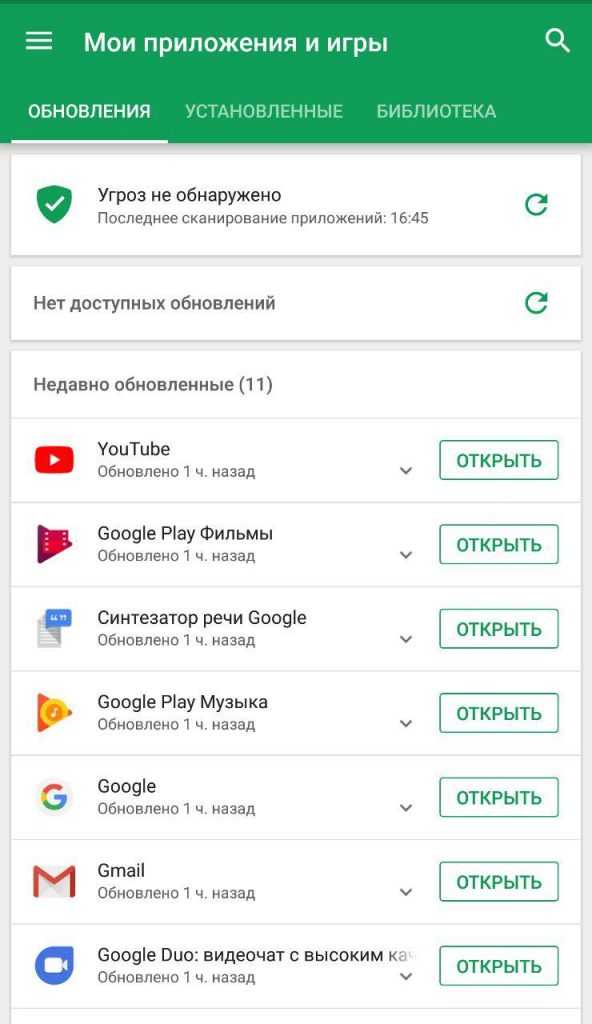
Для восстановления нормальной работы сервиса следует просто войти в меню основных настроек, выбрать сервис Google Play и в меню использовать кнопку очистки кэша (пока без удаления данных). Как правило, после такой операции ошибка сервисов Google Play появляться перестанет. Но это помогает не во всех известных случаях. Проблема в том, как идентифицировать сам сбой, ведь при наличии разных кодов об ошибке в появляющемся сообщении очень трудно угадать, с чем именно связана проблема, а система по этому поводу не дает никаких разъяснений.
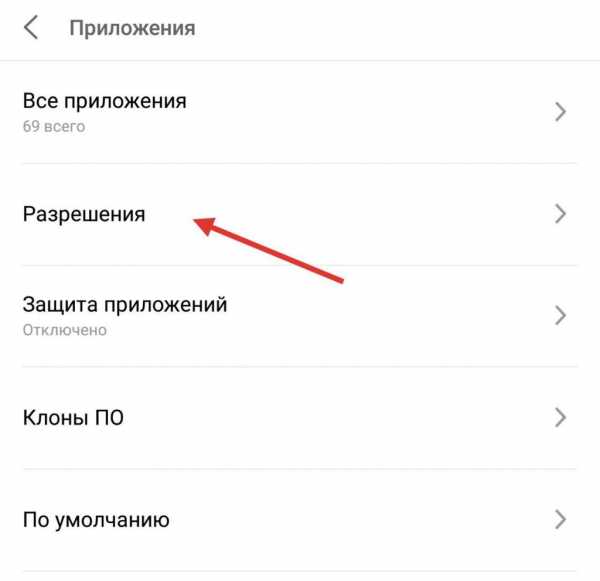
Можно еще попытаться очистить кэш браузера, особенно если используемым по умолчанию является Google Chrome мобильной версии. Не исключено, что между сервисом и браузером существует взаимосвязь, а данные просто дублируются, даже если в пользовательских настройках это не указано (чаще всего о дубляже юзер не то что не знает, а даже не догадывается).
Удаление данных
Теперь – еще одна сторона ситуации, когда произошла ошибка Google Play. Как исправить ее другим способом? Нет ничего проще, чем удалить данные (в меню очистки кэша имеется соответствующая кнопка).
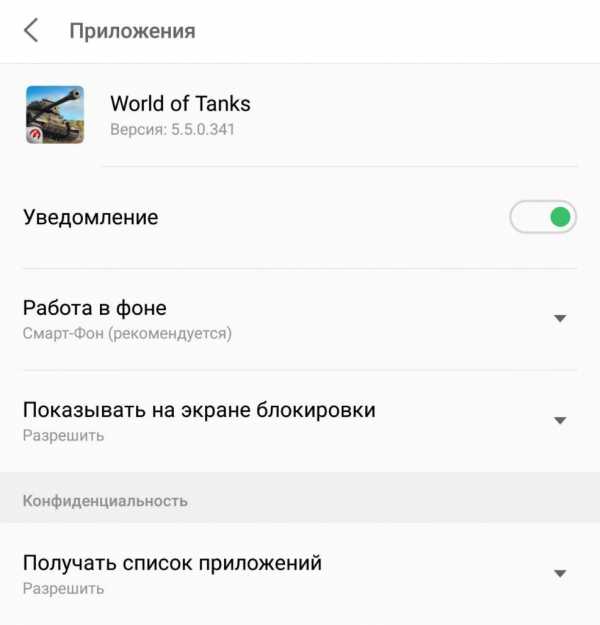
Заметьте: удаление данных никоим образом не связано с кэшем и используемыми логинами и паролями (если, конечно, не задать и их удаление). Что самое интересное: рекомендуется проводить такую операцию вместе с очисткой кэша, хотя это и не всегда полезно. В некоторых случаях ошибка сервисов Google Play может повторяться вне зависимости от произведенных действий. Почему? Сейчас будет объяснено.
Проблемы с обновлениями Play Market
Давайте посмотрим еще с одной стороны на сервисы Google Play. Произошла ошибка. Что делать с точки зрения сбоев самой службы? Да просто удалить либо некорректно установленные, либо «корявые» обновления (об этом, кстати, говорят и сами разработчики).
Оцениваем ситуацию, когда возникает ошибка сервисов Google Play. Что делать в данном случае? Войти через меню настроек в саму службу, как было описано выше, и использовать кнопку деинсталляции последнего апдейта.
Ничего страшного в этом нет. Дело в том, что после рекомендуемой перезагрузки девайса при активированном доступе к Интернету система самостоятельно, в автоматическом режиме произведет обновление до самой последней версии. То есть установка апдейта, вызвавшего сбой, абсолютно исключается. Это признают и сами разработчики корпорации Google. По идее, в некоторых случаях ошибка сервисов Google Play устраняется именно таким способом.
Управление учетной записью
Вот еще один метод, позволяющий исправить большинство ошибок, причем не только в Google Play, но и в службах вроде Google+. Зачастую неправильная идентификация пользователя присутствует не только в основной службе. При возникновении ситуации, когда в приложении «Сервисы Google Play» произошла ошибка, отдельно стоит остановиться именно на «учетке».
Очень может быть, что введенные логин и пароль просто некорректны. Но чаще всего сбои случаются именно с правильными записями регистрации. Грубо говоря, до определенного момента все работало, а потом «вылетело».
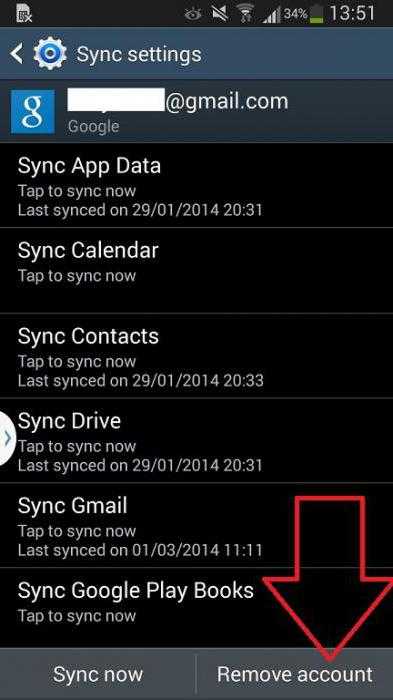
Тут придется сначала воспользоваться возможностью удаления регистрационных данных. Делается это из меню настроек с последующим переходом к учетным записям, где выбирается именно Google. Заметим сразу: после подтверждения адреса электронной почты Gmail удаления коснется всех сервисов Google, установленных на девайсе.
Однако отчаиваться не стоит. При повторной загрузке системы после выключения будет произведена попытка подключения. Здесь есть два варианта: либо создать новую запись, либо войти под уже имеющейся. Выбираем второй вариант и вводим свои данные. Как показывает практика, такой метод срабатывает практически всегда.
Сброс до заводских настроек и hard reset
Если уж вообще ничего не помогает, а ошибка сервисов Google Play появляется снова и снова с завидным постоянством (бывает и такое, особенно при экспериментировании с неофициальными прошивками), придется применять кардинальные меры.
В первую очередь можно осуществить сброс параметров девайса до заводских через основное меню. Само собой разумеется, некоторые важные данные могут быть потеряны, в частности, установленные программы и приложения. Но что делать? Иногда этим можно и пожертвовать, тем более что через «учетку» восстановление их проблемой не является. Понятно, что пользовательские файлы будут уничтожены, так что изначально следует сделать бэкап (резервную копию).
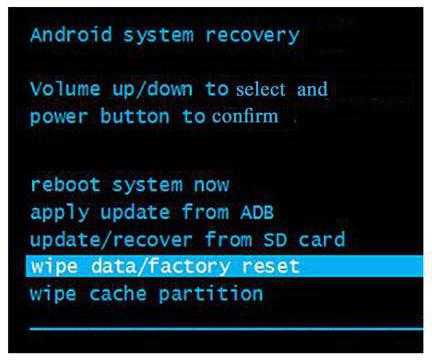
Если уж и это не поможет, и снова выскакивает ошибка сервисов Google Play, как исправить ее, стоит задуматься. Вероятнее всего, придется делать полную жесткую перезагрузку, называемую термином hard reset, которая может произвести даже форматирование разделов файловой системы. Но это, как говорится, на крайний случай.
Вместо итога
Как видим, сама природа ошибки особо критичной для системы не является. В большинстве случаев такие неполадки возникают только вследствие сбоев в работе самого сервиса или неправильных настроек мобильного гаджета. Не исключено, конечно, и появление ошибок более серьезного плана, однако приведенная методика устранения проблем является в некотором смысле классической, поскольку практически все ошибки служб и сервисов Google имеют одинаковую природу.
Но если подходить к вопросу исправления ошибок, так сказать, в общем, думается, любой обладатель смартфона или планшета сможет решить такие проблемы на глобальном уровне (в смысле — непосредственно на устройстве, не прибегая к помощи сторонних компьютерных программ с подключением девайса к терминалу, что, в общем-то, и не требуется). Достаточно использовать стандартные методы, ну а метод решения проблемы может быть совокупным (исполнение всех простейших действий).
fb.ru
Что делать если не работает плей маркет
Большинство владельцев Android-устройств пользуются услугами официального магазина Play Market от IT гиганта Google, что, в общем-то, неудивительно. Здесь каждый пользователь сможет найти любой контент для удовлетворения своих потребностей, будь то специальные программы, фильмы, музыка или игры. Однако, не редки ситуации, когда не работает «Гугл Плей Маркет» на Андроиде.
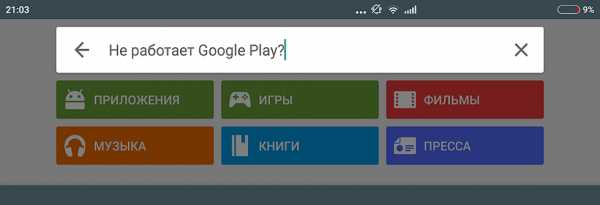
Такие сбои в работе сервиса могут возникать по самым разным поводам. Сейчас мы рассмотрим, чем может быть вызвана проблема и предложим самые эффективные способы её устранения.
Почему на телефоне не работает Плей Маркет
На самом деле, причины, провоцирующие такую ошибку, могут быть самыми разнообразными, наиболее распространённые это:
- Отсутствует подключение к и-нету, вызванное, например, сбоем настроек (смартфона, роутера, т.д.).
- Технические проблемы со стороны самого Play Market – довольно редки, но не исключены.
- Неполадки с файлом hosts, который редактируется системой в автоматическом режиме.
- Конфликт между каким-либо установленным приложением и Google Play.
- Сбились параметры дата/время.
- Другое.
Что делать, если не работает Play Market на Андроиде
Перезагрузка
Сначала, что мы должны сделать — просто перезагрузить свой смартфон. Дело в том, что эта банальная процедура может быть действенным решением не только с описываемой проблемой, но и в других случаях «подвисания» системы. Если же перезагрузка устройства не возымела никакого результата, идём дальше.
Сброс обновлений
Довольно эффективная процедура. Наши действия — заходим в «Настройки»:
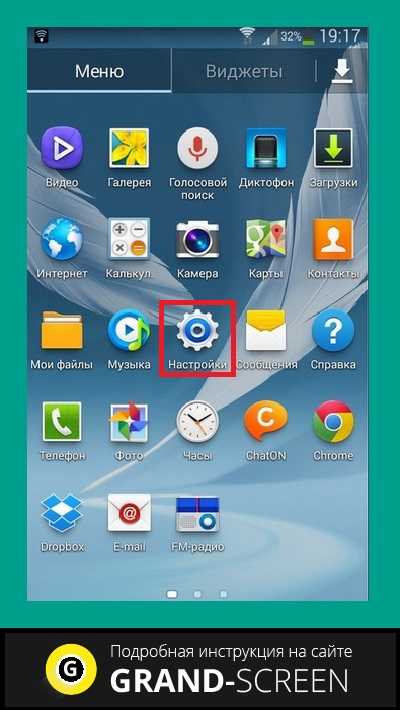
Открываем «Приложения» (может быть «Диспетчер приложений»), из открывшегося перечня находим Google Play, жмём. В открывшемся окошке нажимаем на позицию «Удалить обновления», чтобы вернуть Play-Маркет в изначальное состояние:
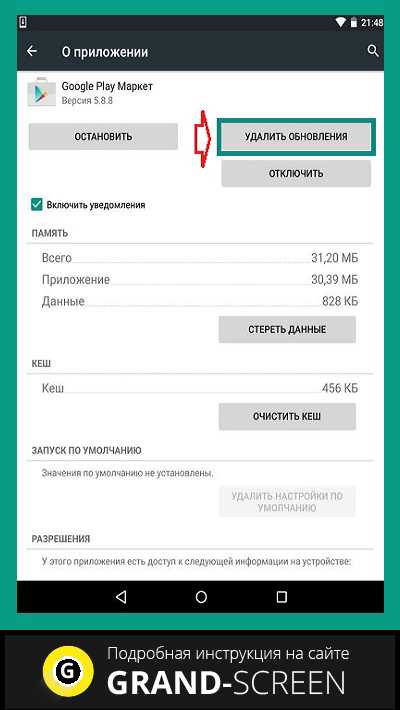
Перезагружаем гаджет, пробуем выполнить вход. Что, повода для радости пока нет? Тогда продолжаем.
Сброс настроек и очистка кэша
Снова через основные настройки заходим в «Приложения», находим «Google Play», открываем. Сначала «тапаем» на «Стереть данные», затем «Очистить кэш»:
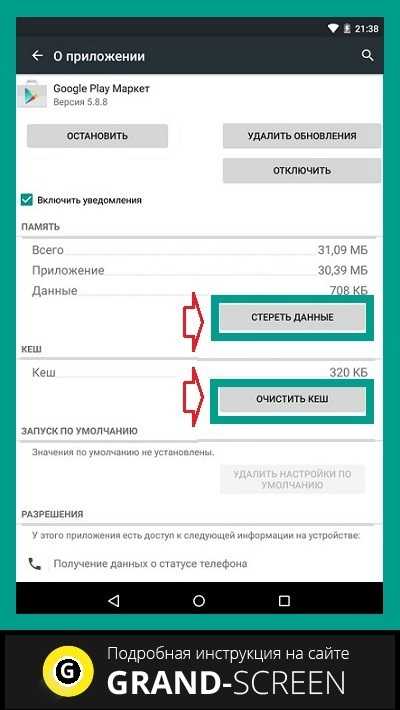
Перезапускаемся, пробуем зайти в Гугл Плей. Если вопрос «почему плей маркет не открывается» всё ещё актуален, продолжаем «танцы с бубном».
Коррекция данных сервисов GP
Как и в третьем шаге, из «Настроек» направляемся в «Приложения», находим «Сервисы Google Play», стираем данные и очищаем кэш:
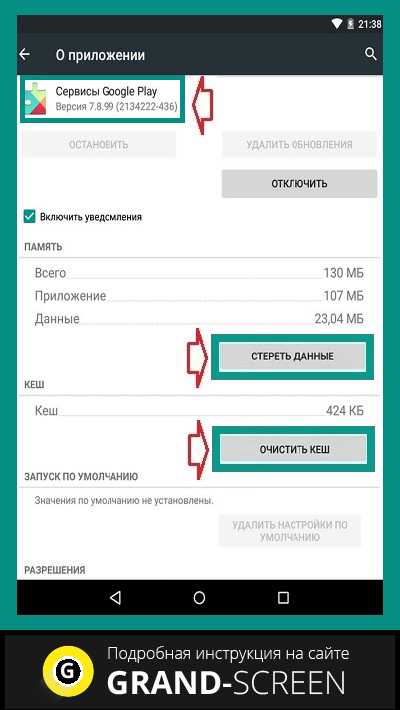
Очистка данных и кэша «Google Services Framework»
Идём по проторенному пути «Настройки» → «Приложения». Во вкладке «Все» находим и открываем «Google Services Framework». Стираем данные и очищаем кеш:
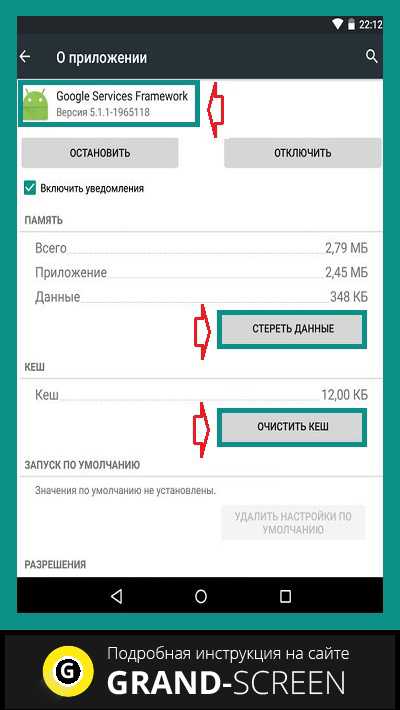
Проверка работы Google-аккаунтов
Вполне возможно, что по каким-то причинам эта функция оказалась отключённой, что и явилось причиной того, что не работает play market на андроиде. Исправить ситуацию просто. Из настроек в пункте «Приложения» нам нужно открыть вкладку «Все», выбрать «Аккаунты Google» и, если это приложение действительно отключено, то подключаем, а попутно (при необходимости) очищаем кэш:
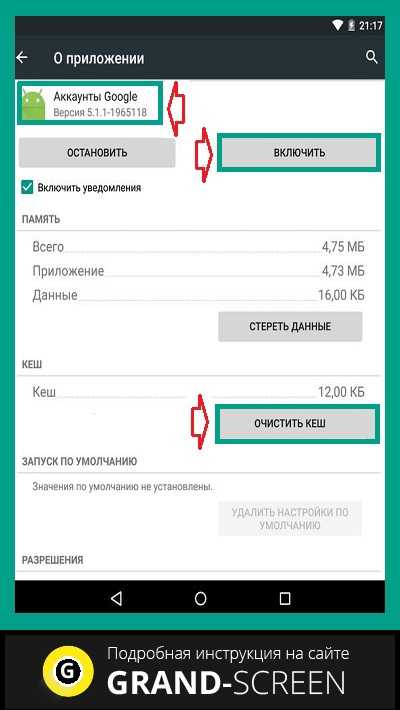
Отладка диспетчера загрузки
Отключение диспетчера загрузки тоже может быть вероятной проблемой, чтобы её исключить отправляемся в «Приложения», свайпом влево переходим во «Все» и открываем «Диспетчер загрузки». При необходимости активируем, а если обнаружено наличие кэша, то очищаем и его:
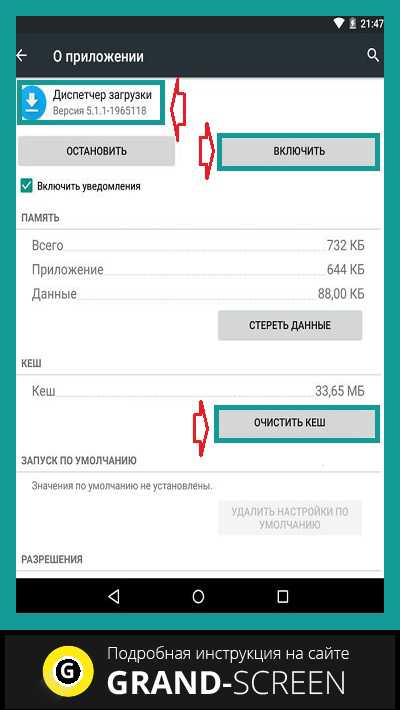
Удаление и восстановление учётной записи Google
Ещё один действенный способ, которому на нашем сайте была посвящена подробная инструкция «Как выйти из аккаунта Google Play». После описанной процедуры выхода, восстанавливаем прежний аккаунт.
Устранение конфликта приложений
Как было сказано выше, существуют приложения, способные заблокировать работу «Гугл Плей». Одной из таких программ является Freedom. Продвинутые геймеры наверняка понимают, о чём речь. Дело в том, что «Фридом» позволяет обойти проверку лицензии Маркета, чтобы бесплатно приобретать всякие платные плюшки в играх (монетки, кристаллы, расширения, т.д.), за которые пользователь сможет расплатиться фейковой карточкой:
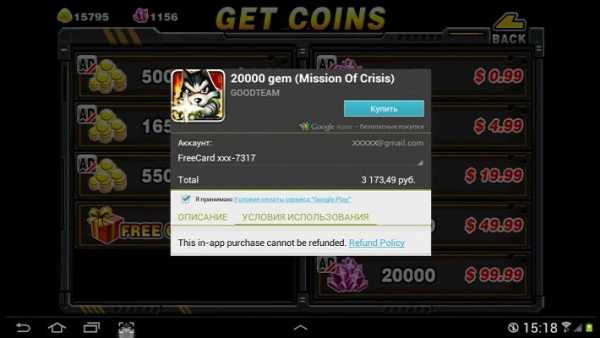
Неумелое пользование приложением, или неправильное его удаление – одна из самых распространённых причин отказа в работе Google Play Market, вызванного изменениями в файле «hosts». Для работы с приложением (установке и деинсталляции) нужны ROOT-права. Подробнее о том, как исправить ситуацию, можно посмотреть в специальном ролике:
Очистка файла «hosts»
На этом моменте стоит остановиться подробнее. Дело в том, что у вас вероятно и не установлено приложение Freedom (см.выше), а проблема с файлом вполне себе может быть, и вот почему. В файле hosts системой Андроид (равно, как и Windows) хранится база сайтов, а также их IP адресов. И всякий раз, открывая тот или иной сайт, система будет обращаться к файлу «хостс», и только после этого к DNS-серверу. То есть, по сути, являясь в принципе примитивным фильтром (файерволом), hosts может в целях безопасности блокировать доступ практически к любому сайту, в том числе и к Гугл Плей.
Вот тогда-то и появляется необходимость его редактирования. Для этого нам понадобится файловый менеджер, например, ROOT Explorer и права «суперпользователя» (поскольку мы будем иметь дело с системным файлом).
Запускаем ROOT Explorer, находим папку system:
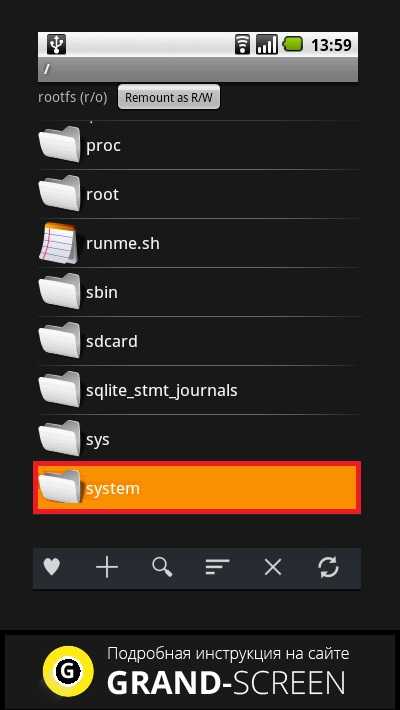
В ней находится папка etc, заходим в неё и устанавливаем права R/W (Read/Write), нажав на соответствующую кнопку в правом верхнем углу:
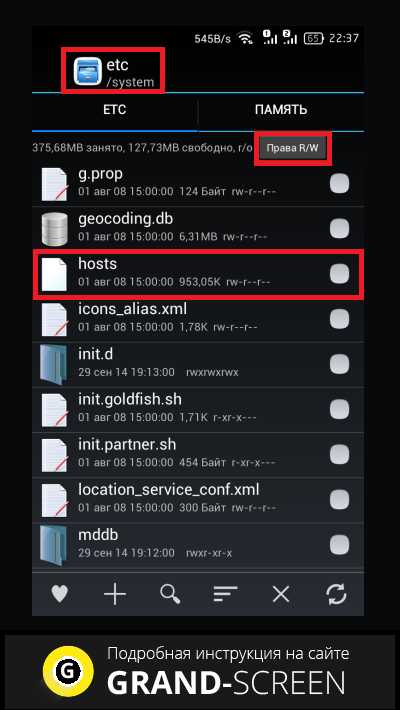
На запрос системы прав Суперпользователя предоставляем:
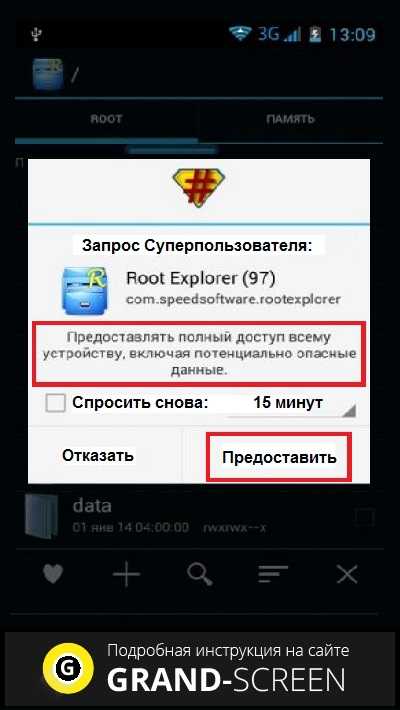
Теперь открываем hosts и приступаем к его редактированию. В нём по умолчанию должна находиться только одна строчка — 127.0.0.1 localhost. Если же вы увидите две и более строк, это значит, что другие программы внесли свои изменения, поэтому удаляем всё лишнее без жалости:
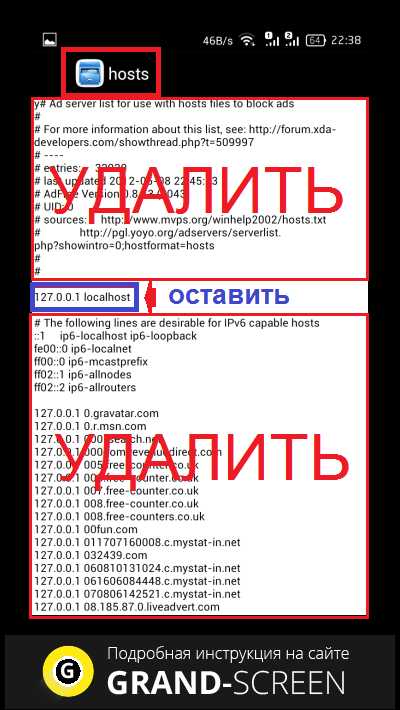
Коррекция параметров даты и времени
Если произошёл сбой в этой позиции (что тоже могло заблокировать доступ в play market), то:
- Открываем «Настройки»
- В разделе «Система» находим пункт «Дата и время», открываем.
- Вписываем верные данные, сохраняем изменения.
Сброс настроек Android (или Hard Reset)
Это последний, так сказать, контрольный выстрел из нашего арсенала, если вы убедились, что проблем с Интернет-соединением нет, а все описанные способы не принесли ожидаемого результата (в чём я очень сомневаюсь). Что мы должны сделать:
- Зайти в «Настройки» и открыть «Восстановление и сброс», не забывая при этом выполнить резервное копирование.
- Выбрать пункт «Сброс настроек».
- «Тапнуть» по полю «Сбросить настройки телефона».
- В заключение жмём «Стереть всё».
Эта процедура удалит все данные на внутреннем накопителе устройства, оставив в неприкосновенности информацию на карте памяти.
Пожалуй, это всё, о чём мы хотели рассказать по теме. Может быть у вас был успешный опыт решения проблемы, не описанный в статье, будем благодарны, если вы поделитесь им с нашими читателями. Удачи!
grand-screen.com
Что делать, если вылетают приложения на Android — Всё об Android
Насладиться любимой игрой или работой в определенном приложении практически невозможно, если оно постоянно вылетает. Если вылетают игры, вы можете потерять свои сохранения, что приведет к необходимости все проходить заново. Это, естественно, портит впечатление о приложении. В связи с этим, очень часто пользователи спрашивают, что делать, если вылетает приложение на «Андроид». Решений может быть несколько (начиная от элементарной перезагрузки устройства и заканчивая полным обновлением системы).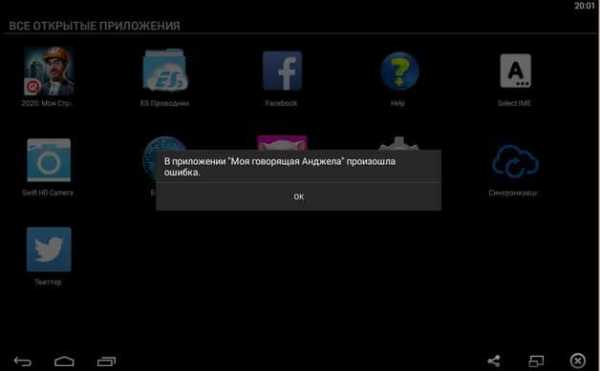
Основные причины вылетов
Прежде чем говорить о методах решения, необходимо разобраться, почему вылетают игры на «Андроид». Причины могут быть как программными, так и аппаратными. В некоторых случаях вылетает игра не по вине пользователей. К наиболее распространенным причинам относятся:
- Плохая оптимизация приложения. Некоторые недобросовестные разработчики создают программы на Android «заточенные» лишь под небольшую группу определенных устройств. На всех остальных гаджетах такие приложения будут работать некорректно, так как нуждаются в дальнейшей оптимизации.
- С вашим гаджетом несовместима игра на андроиде. Игры на андроиде могут вылетать из-за устаревшей операционной системы. Возможно, ваше «железо» является несовместимым с требованиями.
- Поврежденный установочный файл. Если вы скачивали не с официального магазина Play Market, то apk-файл мог быть поврежден во время загрузки или при сборке сторонними людьми. Можно попробовать перекачать установщик, а затем установить заново.
- Неправильно распакован кэш. При установке программ со сторонних сайтов нередко требуется для корректной работы установить кэш в правильную папку. Если вы этого не сделали или выполнили неверно, то это может служить причиной многократных вылетов.
- Вирусы. Вредоносное программное обеспечение может конфликтовать с приложением и вызывать его ошибки.
- Недостаток памяти. Приложения регулярно обновляются. Если у вас не хватает свободного места, это может привести к неработоспособности программы или ее вылетам.
Вылетают приложения на «Андроид»: как исправить
Что делать, если игра вылетает? В первую очередь рекомендуем почитать системные требования на официальной странице в «Плей Маркет». Если ваш мобильный гаджет не соответствует требованиям аппаратно, то единственным решением является купить более современное устройство. Если ваша версия «Андроид» не поддерживает данное приложение, тогда необходимо сделать обновление системы. Для этого нужно следующее:
- Зайдите в настройки телефона. Найдите раздел «О телефоне».

- Выберите пункт «Обновление системы».

- Дождитесь окончания установки.
Это позволит быстро и без проблем обновить вашу версию «Андроид». Если в этом пункте нет актуальных обновлений, вам понадобиться перепрошить телефон вручную. Для этого предварительно рекомендуем узнать, сможет ли с аппаратной точки зрения ваше устройство поддержать более новую версию ОС. Почитайте отзывы других пользователей. Проблема может быть у всех, тогда стоит только ожидать новой версии программы.
Если устройство соответствует всем требованиям игры, а вылеты все равно случаются, необходимо попробовать один из следующих вариантов:
- Перезагрузите гаджет. Банальный, но во многих случаях эффективный совет. Если произошла какая-то разовая системная ошибка, которая влияет на работоспособность программы, перезагрузка позволит ее устранить.
- Почему приложения вылетают? У вас может быть открыто слишком много программ. Необходимо выгрузить их из памяти, а затем освободить место под необходимое приложение. Для этого нужно зажать функциональную или среднюю клавишу гаджета и свайпом вбок или вверх «выкинуть» их за пределы экрана.
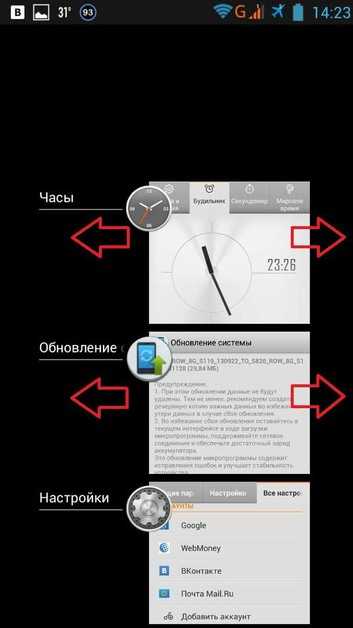
- Проблемы могут быть в слишком большом кэше или данных программы. Как выйти из этой ситуации? Почистите кэш и раздел данных в нужном приложении.
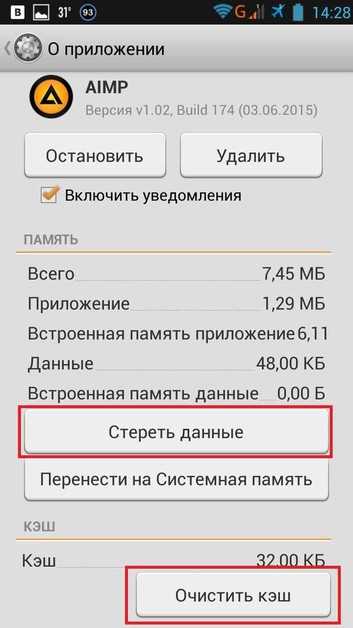
- Проверьте на наличие вирусов. Для этого скачайте в «Гугл Плей» один из антивирусов, а затем просканируйте телефон. Одной из самых эффективных программ для поиска вредоносного ПО является Dr. Web.
- Проверьте правильность размещения кэша для игр, скачанных с других сайтов. Если он находится не в той папке, это может свидетельствовать о выходе из строя игры.
- Почистите систему от различного мусора. Сделать это эффективно позволяют некоторые такие приложения, как Clean Master, или App Cache Cleaner.
У вас все равно вылетают приложения на «Андроид», а вопрос, как это исправить, остается актуальным? Тогда можно выполнить сброс до заводских настроек. Обязательно сделайте перед этим резервную копию данных, так как ваши файлы будут стерты.
Пожаловаться на контентpoandroidam.ru
Приложение Плей Маркет остановлено — что делать
Наверное самой распространенной ошибкой у пользователей Андроид, является сбой в приложениях от Гугл. Сегодня мы расскажем про одну из них: “Приложение Play Market остановлено”. Это уведомление постоянно всплывает при попытке загрузить или обновить любое приложение. Вы узнаете, что следует делать в первую очередь при этой ошибке и какие опции будут вам полезны.
Что это за ошибка?
Сбой в работе Магазина приложений может появляться по самым разным причинам: устаревшая версия ПО на телефоне, забитый кэш данных, ошибки синхронизации с подключенным аккаунтом на телефоне. В редких случаях всему виной сторонние программы и даже вирусы, которые могут блокировать некоторые системные опции.
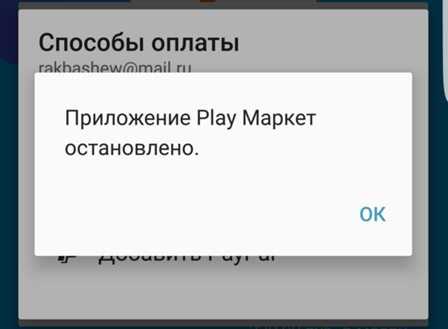
Ошибка в Андроид – Приложение Play Market остановлено
Как исправить ошибку в устройствах Самсунг
Данная проблема очень распространена на смартфонах и планшетах от Samsung (Galaxy Tab, Grand Prime и др.), которые имеют свою фирменную версию OS Android. Далее мы опишем список первоочередных инструкций, которые, кстати, подойдут остальным Андроид-устройствам. Я не буду писать про стандартные – перезапустите устройство, подождите немного, напишите в поддержку и т.д.
Проверка наличия обновлений
Обновления системы, безусловно, важная часть стабильности вашего Андроида. В них содержатся исправления и улучшения многих функции. Обязательно проверьте их актуальность на своем устройстве.
- Пройдите по следующему пути: “Настройки” – в конце будет пункт “Об устройстве” – “Обновление ПО”.
- Кликните по “Обновить” и подтвердите загрузку. Начнется проверка актуального обновления и его последующее скачивание. В среднем, размер апдейтов составляет ~300 Мб.
- По окончании не забудьте поставить галочку на опции “Автообновление”.

Системные обновления на смартфоне Samsung
Сброс данных всех сервисов Google
Вторым шагом будет сброс и стирание всех временных данных в “Сервисы Google Play” и “Play Market”. Делается это стандартно:
- Открываем “Настройки” – “Диспетчер приложений”.
- Первым делом ищем “Сервисы Гугл” и открываем их. Приложение это системное, поэтому активны будут только кнопки “Выключить” и “Очистить кэш”. Выполните только стирание кэша. Нажав на Выключение, вы снесете обновления Сервисов, что может вызвать плачевный результат.
- Откройте дальше Play Market. Тут уже можно очищать кэш, данные и останавливать службу. Последним пунктом жмите на “Удаление обновлений”.

Сброс приложений Сервисы Google Play и Плей Маркет
- После всех сбросов – перезапустите девайс и пробуйте.
Не забывайте выполнять комплексную очистку устройства. Например, в Samsung есть системный клинер Smart Manager. С его помощью можно оптимизировать расход батареи, освободить память, ОЗУ и проверить параметры безопасности. Также моно использовать сторонние утилиты, типа Master Cleaner.
Синхронизация аккаунта
После всех очисток нужно проверить – нет ли сбоя в синхронизации Google-аккаунта и переподключить сам аккаунт. Пройдите по пути “Настройки” – “Учетные записи” – “Google”. Кликаем по активной учетке, после этого вы попадете в меню синхронизации. Вверху будут три точки (меню), там есть пункт Удаление уч. записи. Сотрите все данные, после перезагрузки снова активируйте аккаунт в смартфоне. Такое повторное подключение поможет провести полную синхронизацию с облачными данными. Пробуйте воспользоваться магазином.
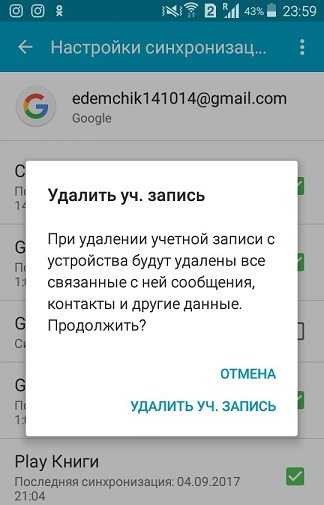
Удаление уч. записи из смартфона
Используйте аналоги
Если у вас ничего не получится и ошибка “Приложение Плей Маркет остановлено” останется, последним вариантом будет “Сброс настроек”, который сотрет все с девайса. Крайним случаем будет новая прошивка. Если вам в данным момент некогда этим заниматься, тогда можно смело воспользоваться аналогичными магазинами.
- Amazon AppStore – неплохой сервис с множеством приложений, однако, единственный минус – он ориентирован на западного пользователя.
- Яндекс Store – Андроид магазин, ориентированный на пользователей Рунета. Минус – нет широкого выбора софта и игр, только все самое необходимое.
- Mobogenie Market – имеет давнюю историю и неплохую базу приложений. Хорошо ориентирован для нас.
- Nine Store – довольно успешный на Востоке магазин, однако он не имеет многих официальных программ.
- Скачать с файлообменника APK файл нужной софтины.
Каждый этот магазин можно загрузить на свой телефон в виде APK. Практически все они поддерживают опции автообновления софта и могут настраивать режимы уведомлений.
talkdevice.ru